格式化磁盘
操作步骤
E1、E2型弹性云服务器磁盘格式化
- 登录SAP HANA节点。
使用PuTTY软件,以“root”帐号和密钥文件(“.ppk”文件)为鉴权方式,登录绑定了弹性IP的NAT Server,并通过SSH协议,跳转到SAP HANA节点。
- 查看未格式化的磁盘
在命令行界面,执行以下命令,查看未格式化的磁盘。
fdisk -l
根据磁盘空间大小,确定/usr/sap卷、Data卷、Log卷、Shared卷、swap卷的磁盘。
- 创建磁盘目录。
mkdir -p /hana/log /hana/data /hana/shared /hana/backup /usr/sap
- 创建和启用交换分区,此处磁盘以“dev/xvdf”为例。
mkswap /dev/xvdf
swapon /dev/xvdf
- 格式化磁盘和逻辑卷,此处磁盘以“dev/xvdb”、“dev/xvdc”、“dev/xvdd”和“dev/xvde”为例。
mkfs.xfs /dev/xvdb
mkfs.xfs /dev/xvdc
mkfs.xfs /dev/xvdd
mkfs.xfs /dev/xvde
- 将磁盘的挂载关系写入“/etc/fstab”文件中。
- 查看磁盘的UUID。
- 获取在创建SFS章节的2.g步骤或7步骤时查询到的共享路径,此处以“PublicCloudAddress:/share-d6c6d9e2”为例。
- 将磁盘对应的UUID或共享路径的挂载关系写入“/etc/fstab”文件中,此处UUID仅为示例。
echo "UUID=ba1172ee-39b2-4d28-89b8-282ebabfe8f4 /hana/data xfs defaults 0 0" >>/etc/fstab
echo "UUID=d21734c9-44c0-45f7-a37d-02232e97fd3b /hana/log xfs defaults 0 0" >>/etc/fstab
echo "UUID=191b5369-9544-432f-9873-1beb2bd01de5 /hana/shared xfs defaults 0 0" >>/etc/fstab
echo "UUID=5591b568-6324-475d-9654-1e97fbd02eba /usr/sap xfs defaults 0 0" >>/etc/fstab
echo "UUID=1b569544-1225-44c0-4d28-2e97fdeb2bd swap swap defaults 0 0" >> /etc/fstab
echo "PublicCloudAddress:/share-d6c6d9e2 /hana/backup nfs noatime,nodiratime,rdirplus,vers=3,wsize=1048576,rsize=1048576,noacl,nocto,proto=tcp,async 0 0" >>/etc/fstab
- 挂载所有磁盘。
mount -a
- 检查磁盘挂载情况,示例如下。
# df -h Filesystem Size Used Avail Use% Mounted on devtmpfs 126G 0 126G 0% /dev tmpfs 197G 80K 197G 0% /dev/shm tmpfs 126G 17M 126G 1% /run tmpfs 126G 0 126G 0% /sys/fs/cgroup /dev/xvda 50G 4.4G 43G 10% / /dev/xvdb 254G 93G 162G 37% /hana/shared /dev/xvdc 254G 67G 188G 27% /hana/data /dev/xvdd 164G 6.3G 158G 4% /hana/log /dev/xvde 50G 267M 50G 1% /usr/sap PublicCloudAddress:/share-d6c6d9e2 384G 0 384G 0% /hana/backup tmpfs 26G 0 26G 0% /run/user/1002 tmpfs 26G 0 26G 0% /run/user/480 tmpfs 26G 16K 26G 1% /run/user/0
ET2、E3型弹性云服务器磁盘格式化
- 登录SAP HANA节点。
使用PuTTY软件,以“root”帐号和密钥文件(“.ppk”文件)为鉴权方式,登录绑定了弹性IP的NAT Server,并通过SSH协议,跳转到SAP HANA节点。
- 查看未格式化的磁盘
在命令行界面,执行以下命令,查看未格式化的磁盘。
fdisk -l
根据磁盘空间大小,确定/usr/sap卷、Data卷、Log卷、Shared卷和swap卷的磁盘。
- 创建磁盘目录。
mkdir -p /hana/log /hana/data /hana/shared /hana/backup /usr/sap
- 创建和启用交换分区,此处磁盘以“dev/vdb”为例。
mkswap /dev/vdb
swapon /dev/vdb
- 执行LVM功能划分Data卷,此处以“dev/vdb”和“dev/vdc”为例。
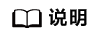
ET2型弹性云服务器磁盘名称以“dev/vdb”和“dev/vdc”为例。
- 格式化磁盘和逻辑卷,此处磁盘以“dev/vdd”、“dev/vde”和“dev/vdf”为例。
mkfs.xfs /dev/vdd
mkfs.xfs /dev/vde
mkfs.xfs /dev/vdf
mkfs.xfs /dev/mapper/vghana-lvhanadata
- 将磁盘的挂载关系写入“/etc/fstab”文件中。
- 查看磁盘的UUID。
- 获取在创建SFS章节的2.g步骤或7步骤时查询到的共享路径,此处以“PublicCloudAddress:/share-d6c6d9e2”为例。
- 将磁盘对应的UUID或共享路径的挂载关系写入“/etc/fstab”文件中,此处UUID仅为示例。
echo "UUID=ba1172ee-39b2-4d28-89b8-282ebabfe8f4 /hana/data xfs defaults 0 0" >>/etc/fstab
echo "UUID=d21734c9-44c0-45f7-a37d-02232e97fd3b /hana/log xfs defaults 0 0" >>/etc/fstab
echo "UUID=191b5369-9544-432f-9873-1beb2bd01de5 /hana/shared xfs defaults 0 0" >>/etc/fstab
echo "UUID=191b5369-9544-432f-9873-1beb2bd01de5 /usr/sap xfs defaults 0 0" >>/etc/fstab
echo "UUID=1b569544-1225-44c0-4d28-2e97fdeb2bd swap swap defaults 0 0" >> /etc/fstab
echo "PublicCloudAddress:/share-d6c6d9e2 /hana/backup nfs noatime,nodiratime,rdirplus,vers=3,wsize=1048576,rsize=1048576,noacl,nocto,proto=tcp,async 0 0" >>/etc/fstab
- 挂载所有磁盘。
mount -a
- 检查磁盘挂载情况,示例如下。
# df -h Filesystem Size Used Avail Use% Mounted on devtmpfs 126G 0 126G 0% /dev tmpfs 197G 80K 197G 0% /dev/shm tmpfs 126G 17M 126G 1% /run tmpfs 126G 0 126G 0% /sys/fs/cgroup /dev/xvda 50G 4.4G 43G 10% / /dev/sdd 254G 93G 162G 37% /hana/shared /dev/mapper/vghana-lvhanadata 254G 67G 188G 27% /hana/data /dev/sde 164G 6.3G 158G 4% /hana/log /dev/sdf 50G 267M 50G 1% /usr/sap /dev/xvdb 10G 5G 5G 50% /swap PublicCloudAddress:/share-d6c6d9e2 384G 0 384G 0% /hana/backup tmpfs 26G 0 26G 0% /run/user/1002 tmpfs 26G 0 26G 0% /run/user/480 tmpfs 26G 16K 26G 1% /run/user/0






